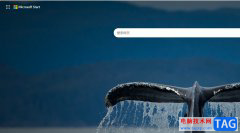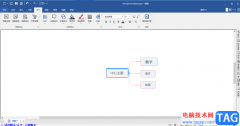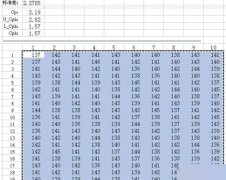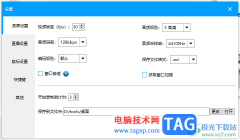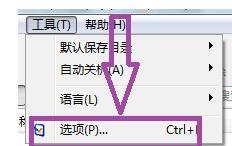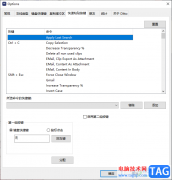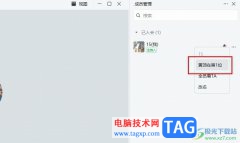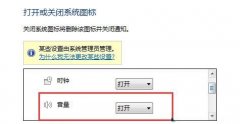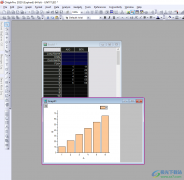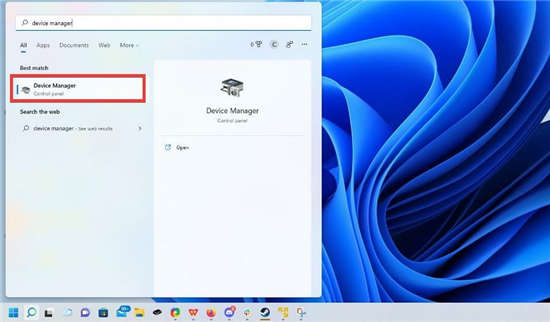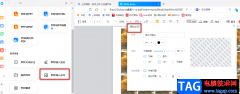欧朋浏览器是很多小伙伴都在使用的一款便捷浏览器,在这款浏览器中,我们可以根据自己的需求完成各种个性化设置,让欧朋浏览器更加符合我们的使用习惯。有的小伙伴在使用欧朋浏览器的过程中想要将自己常用的网站保存到书签栏中,但又不知道该怎么进行设置。其实很简单,我们只需要在开启网页的状态下点击打开欧朋浏览器图标,接着在下拉列表中先点击“书签”选项,再点击“添加至书签”选项,最后在弹框中设置好网页名称和显示位置,再点击完成选项即可。有的小伙伴可能不清楚具体的操作方法,接下来小编就来和大家分享一下欧朋浏览器将网页保存到书签栏的方法。
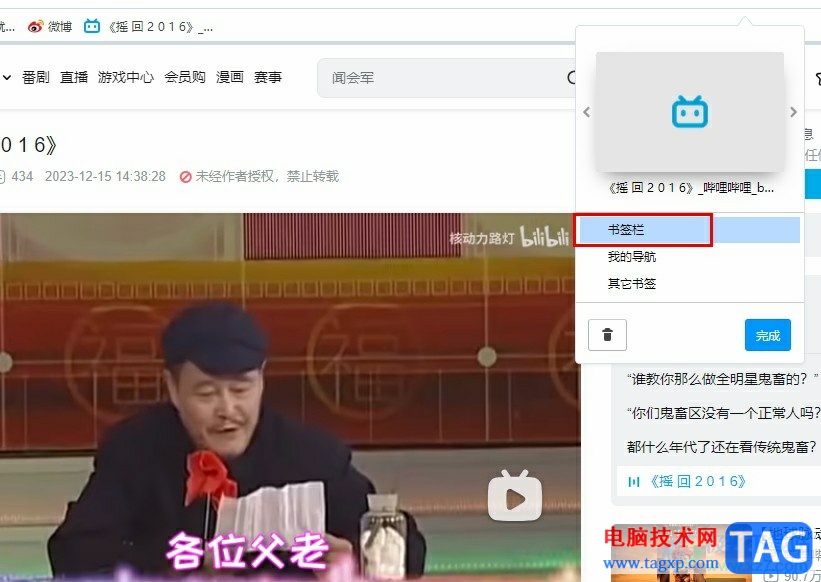
方法步骤
1、第一步,我们在电脑中打开欧朋浏览器,然后在浏览器中打开一个需要保存的网页
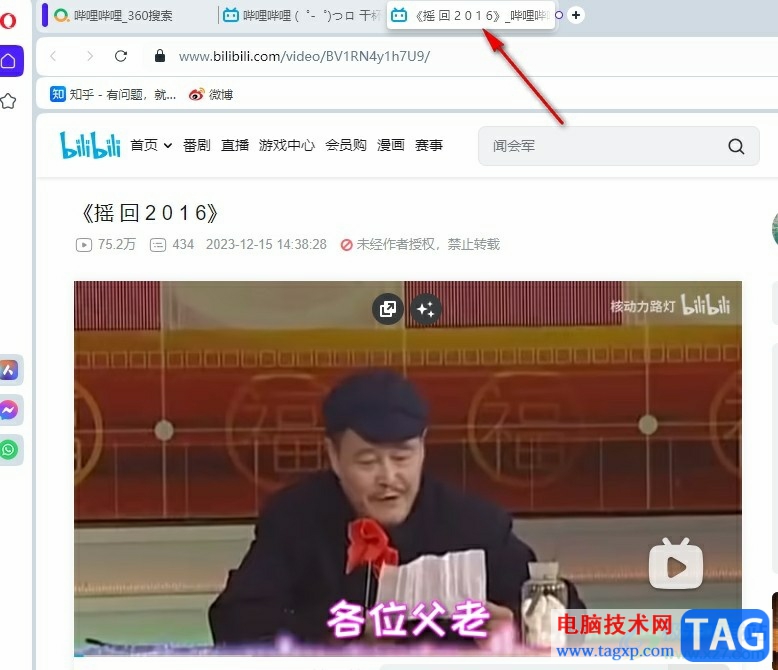
2、第二步,打开网页之后,我们再在页面左上角点击打开欧朋浏览器图标
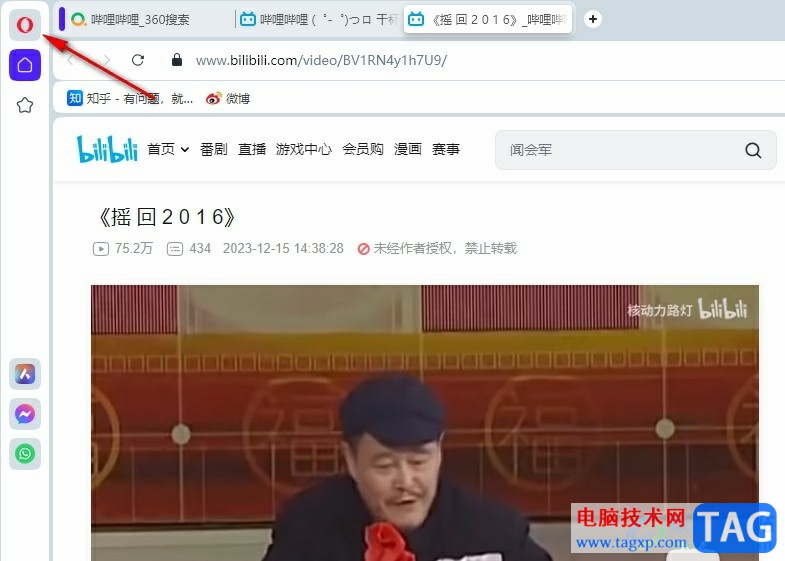
3、第三步,打开欧朋浏览器图标之后,我们在下拉列表中打开书签选项,然后在子菜单列表中选择“添加至书签”选项
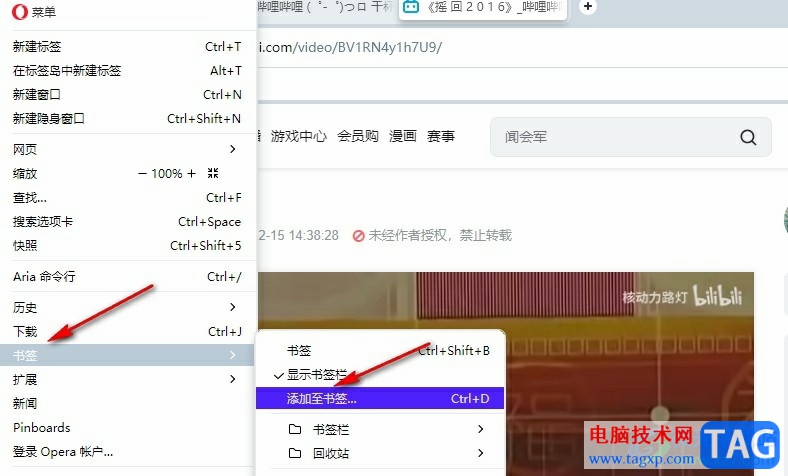
4、第四步,点击添加至书签选项之后,我们在右上角弹框中先设置好网页名称,再点击书签栏选项,选择好书签显示位置,最后点击完成选项即可
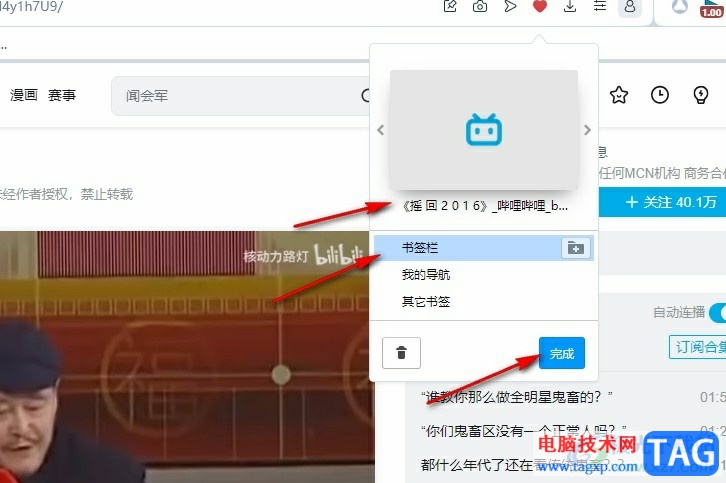
5、第五步,点击完成选项之后,我们在欧朋浏览器的书签栏中就能看到新添加的书签了
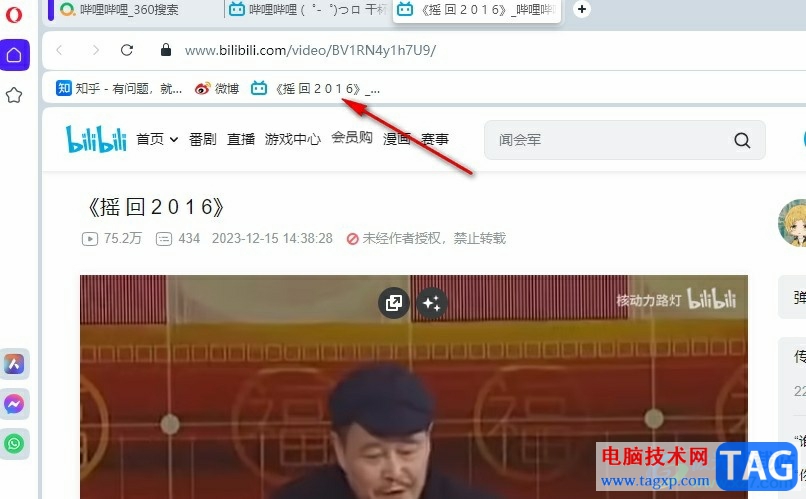
以上就是小编整理总结出的关于欧朋浏览器将网页保存到书签栏的方法,我们在欧朋浏览器中打开一个网站,再打开欧朋浏览器图标,接着在下拉列表中先点击书签选项,再点击添加至书签选项,最后在弹框中将位置设置为“书签栏”,再点击完成选项即可,感兴趣的小伙伴快去试试吧。